Setelah menginstal Elementary OS , Anda mungkin merasa ingin menyesuaikannya agar terlihat lebih dari sekadar sistem Out-of-the-box, dan lebih dari sistem Operasi yang dipersonalisasi per se. Sangat mudah untuk menginstal tema dan ikon untuk OS Dasar Anda. Prosesnya hampir sama dengan menginstal ikon dan tema di sistem ubuntu mana pun karena dibangun di atas Ubuntu.
Dua cara tersebut antara lain:
- Menggunakan PPA dan paket untuk menginstal tema dan ikon.
- Menginstal tema secara manual di sistem Anda.
Menginstal Tweak Dasar
Sebelum menginstal menggunakan PPA, Anda mungkin ingin menjalankan yang berikut di terminal jika Anda belum pernah menginstal apa pun melalui PPA (Tampaknya dinonaktifkan oleh pembuat os dasar) –
Instal Perangkat Lunak Properti Umum Di OS Dasar
sudo apt install software-properties-common
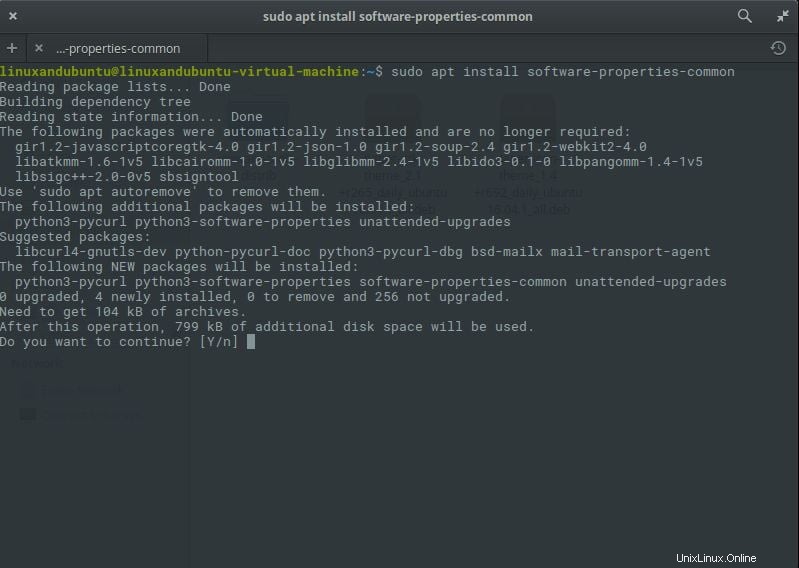
Anda perlu menginstal Elementary Tweaks untuk mengubah pengaturan tema dan ikon. Buka terminal dan ketik perintah berikut –
Instal Tweak Dasar
sudo add-apt-repository ppa:philip.scott/elementary-tweaks sudo apt-get update sudo apt-get install elementary-tweaks
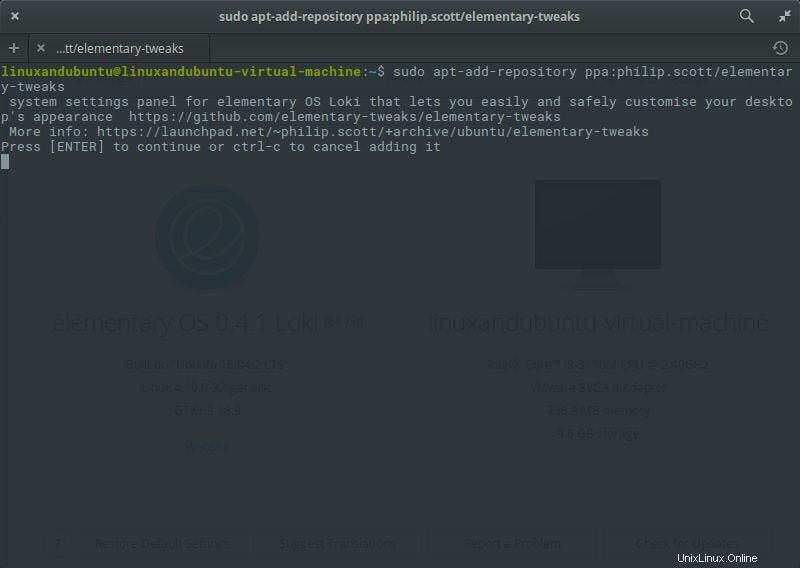
Menambahkan PPA yang diperlukan
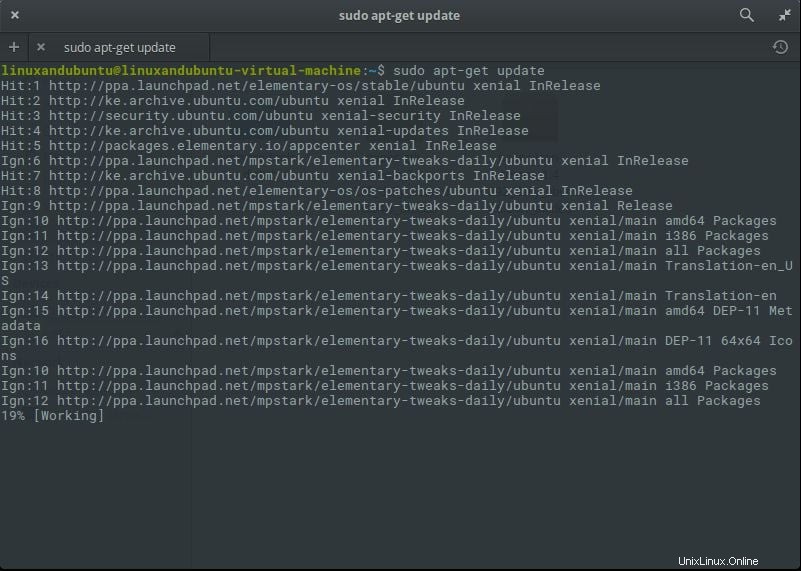
Memperbarui sistem
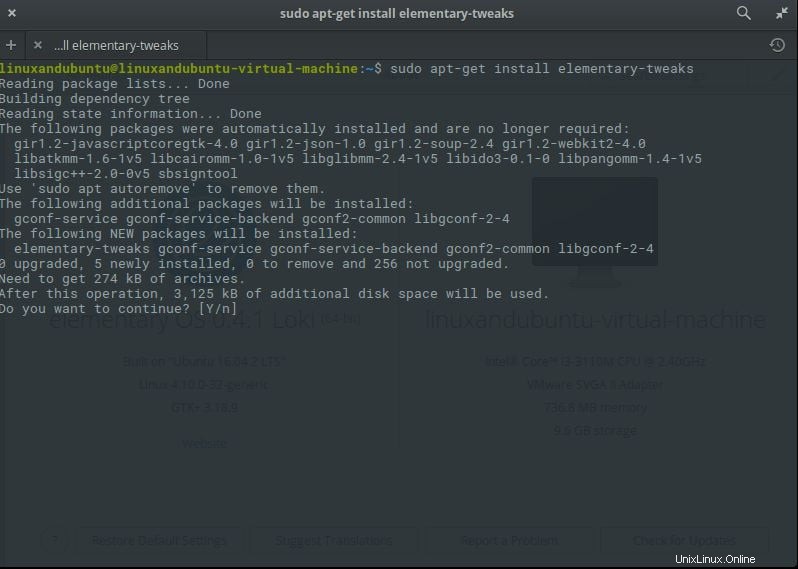
Anda mungkin perlu mem-boot ulang untuk melihat alat tweak OS dasar di pengaturan sistem.
Setelah reboot, Anda akan melihat 'tweaks' di pengaturan sistem di bawah personal.
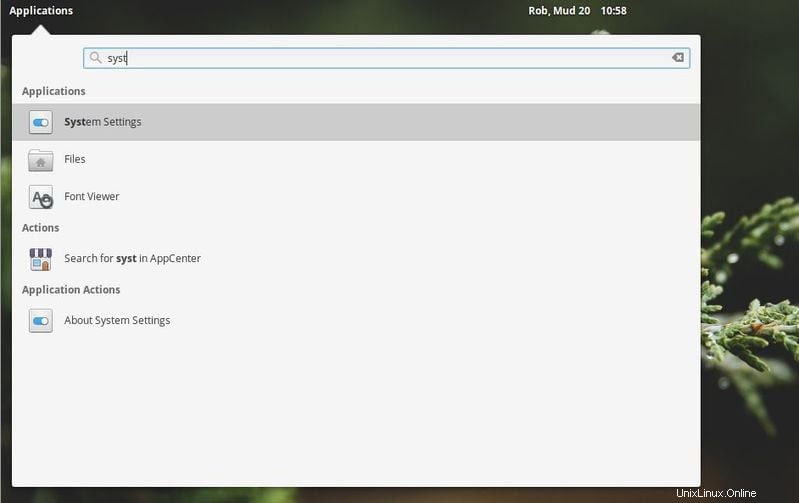
Mengakses pengaturan sistem di menu aplikasi di pojok kiri atas.
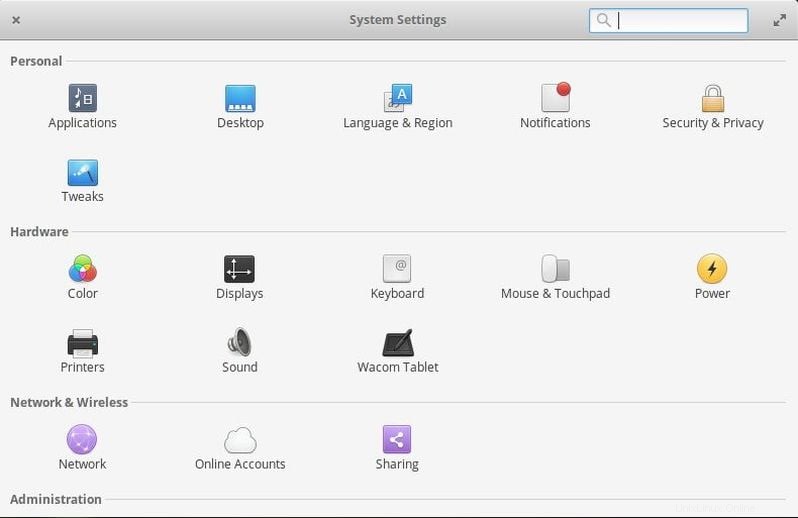
Opsi tweak di bawah pribadi di pengaturan sistem.
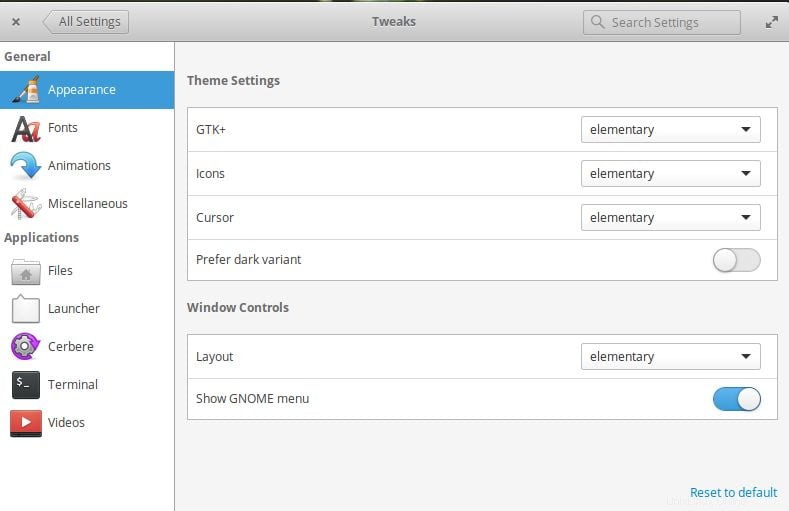
Panel pengaturan tweak.Anda akan dapat mengubah Tema dan ikon menggunakan panel tweak seperti yang ditunjukkan di sini.
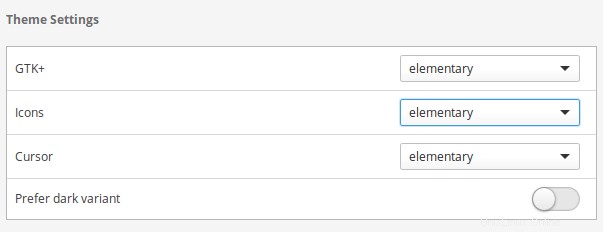
Mengubah GTK+ dan Ikon di pengaturan tema
Menggunakan PPA dan Paket untuk menginstal tema dan ikon
Menginstal tema dengan cara ini semudah menginstal perangkat lunak apa pun di Ubuntu. Beberapa tema datang dalam bentuk file .deb yang sangat mudah dipasang.
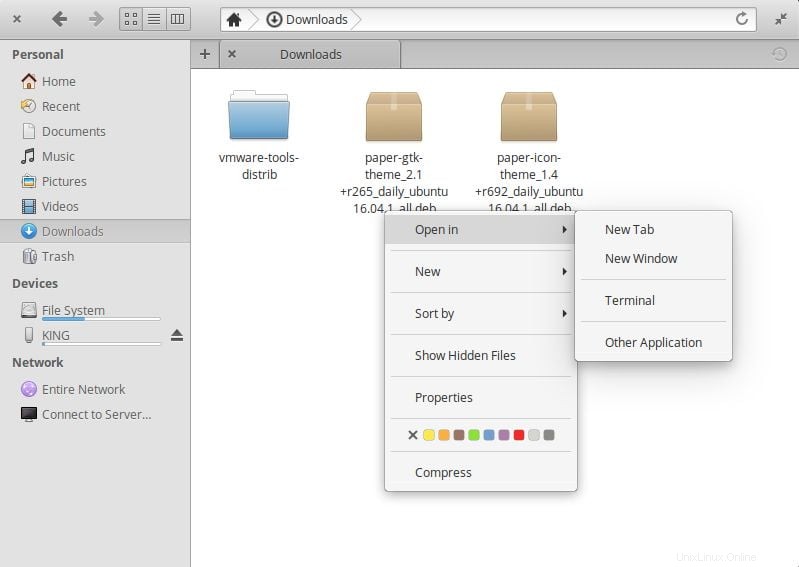
Unduh file .deb lalu klik kanan folder tempat file .deb berada lalu pilih buka di lalu pilih Terminal.
Saat terminal terbuka, ketik perintah berikut untuk menginstal ikon dan tema yang telah Anda unduh –
Instal Tema Di OS Dasar
sudo dpkg -i package-name.dpkg
Dalam kasus saya adalah –
Instal Tema Di Elemtary OS Dari file .deb
sudo dpkg -i paper-gtk-theme_2.1+r265_daily_ubuntu16.04.1_all.deb sudo dpkg -i paper-icon-theme_1.4+r692_daily_ubuntu16.04.1_all.deb
Di atas adalah tema kertas dan ikon kertas.
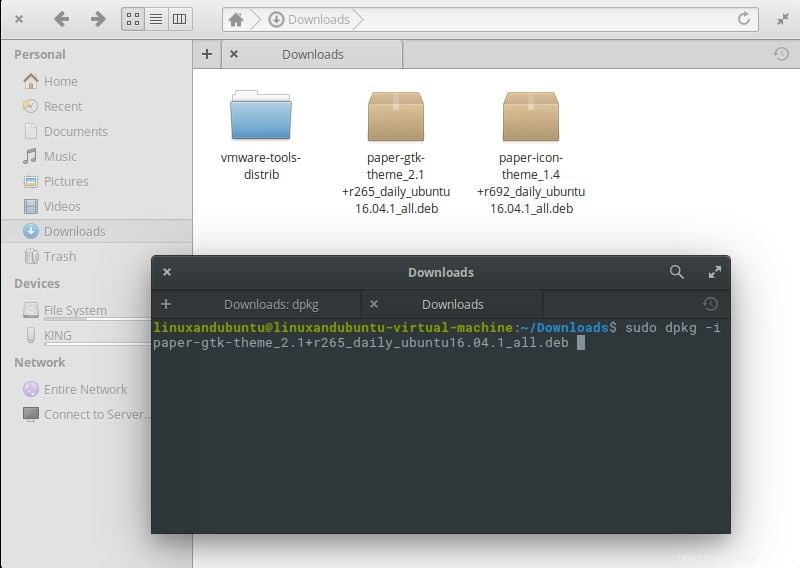
Menginstal tema menggunakan file .debSetelah menginstal file .deb, Anda dapat mengubah tema menggunakan panel tweak di pengaturan seperti yang ditunjukkan untuk ikon dan tema.
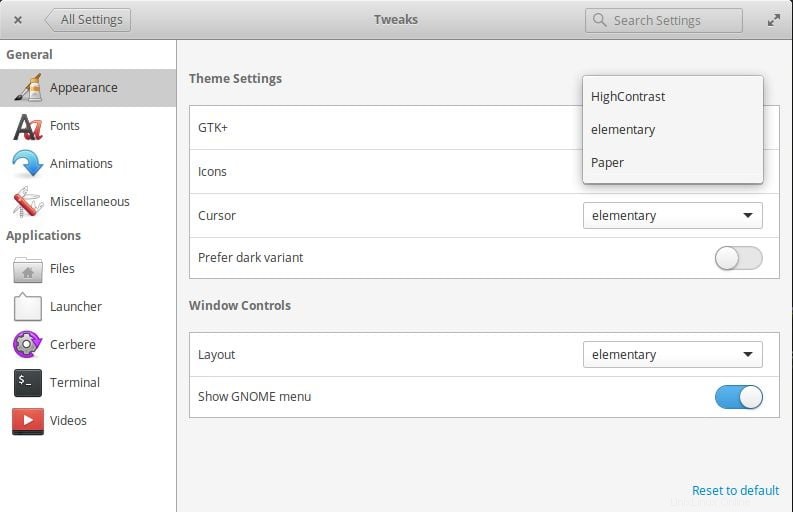
Anda dapat melihat perbedaan sebelum dan sesudah mengubah ikon:
Menginstal tema secara manual di sistem Anda
Anda secara opsional dapat menginstal tema secara manual. Untuk melakukan ini, Anda perlu membuat dua folder tersembunyi di folder utama kami, satu untuk ikon dan satu lagi untuk tema.
Anda dapat melakukannya di terminal dengan mengetikkan perintah berikut atau mengabaikan langkah ini jika Anda sudah memiliki kedua folder tersembunyi ini di direktori home –
Buat direktori tema dan ikon tersembunyi
mkdir ~/.icons && mkdir ~/.themes
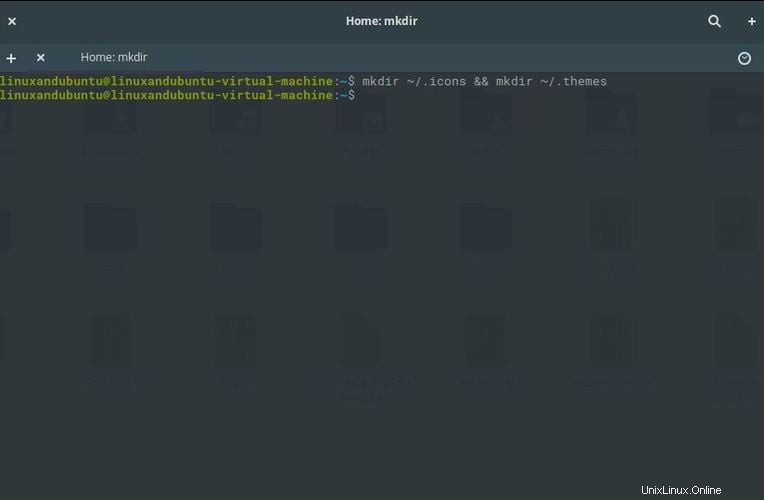
Untuk melihat folder yang dibuat, Anda dapat mengetik ini di terminal: Anda akan melihat folder .icons dan .themes.
cd ~ ls -a
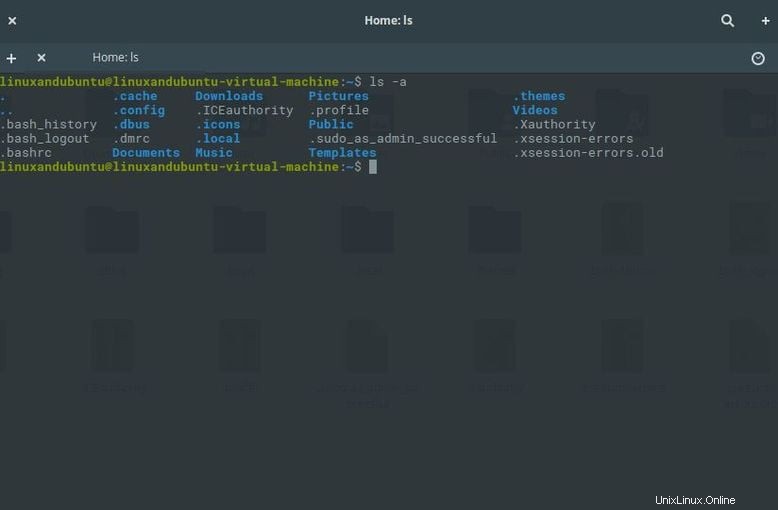
Selanjutnya, Anda perlu menempatkan tema di folder .themes dan paket ikon di folder .icons.
Tapi pertama-tama, Anda harus memperlihatkan folder tersembunyi seperti yang ditunjukkan di bagian berikutnya, setelah itu Anda akan menempatkan tema di folder .themes dan ikon di folder .icons.
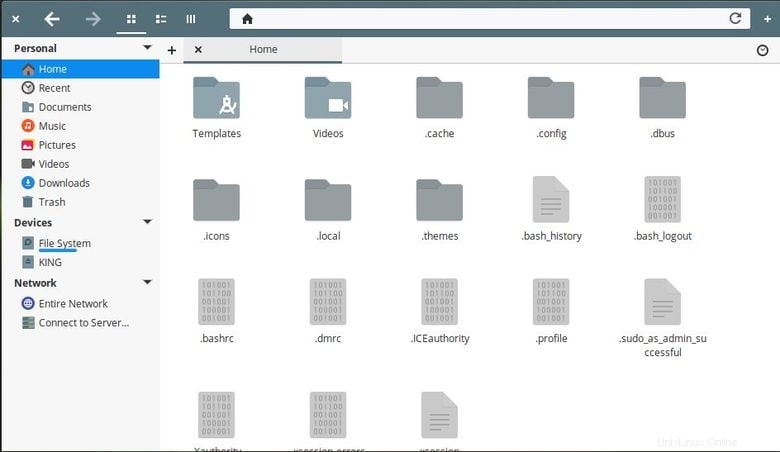
Atau, Anda dapat membuat folder di pengelola file. Pertama, Anda perlu menampilkan folder tersembunyi dengan mengklik kanan folder utama dan memilih tampilkan folder tersembunyi:

Setelah itu, klik kanan folder yang sama dan pilih folder baru lalu baru. Ubah nama folder menjadi '.icons'. Ulangi hal yang sama untuk folder '.themes'.
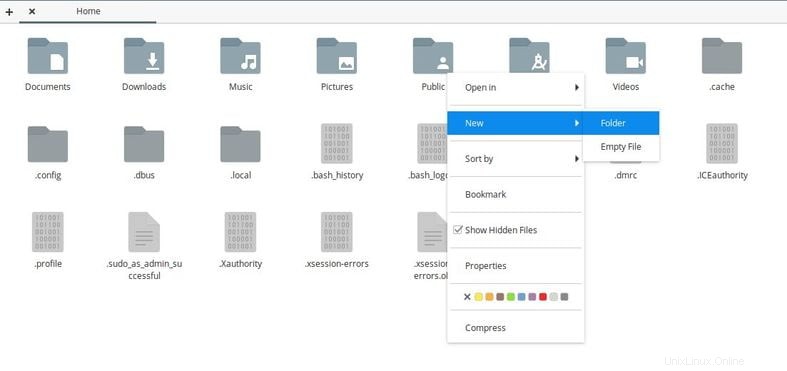
Membuat folder baru

Ganti nama folder
Kesimpulan
Ada tema bagus di luar sana yang bisa Anda coba dan sesuaikan. Mereka datang dalam bentuk .deb file atau .tar.gz file. Cukup ekstrak file .tar.gz ke folder ikon atau tema dan Anda siap melakukannya. Tema dan ikon akan membuat pengalaman desktop Anda tampak hebat dan terasa hebat. Jangan biarkan beberapa tema stok menghalangi Anda untuk mendapatkan yang terbaik dari PC Anda. Tapi secara keseluruhan, jangan lupa untuk menikmati tema apa yang Anda instal, itu akan membuat pc Anda bernilai saat Anda. Selamat menikmati!

